Инсталиране на операционна система Windows 8 на таблет с Android

Подготовка за монтаж
И така, нека започнем операцията по инсталиране на пълноценна операционна система Windows 8 на таблет с Android.
Като начало е необходимо да се разбере, че дори в мобилните устройства има същото "пълнене", макар и по-слабо, като в компютъра. Процесорът, RAM, видеокартата работят на същите принципи, така че можете да опитате да инсталирате пълноценна операционна система.
Всеки програмен код изисква ресурси, така че преди да започнете, ви съветвам да проверите производителността на машината на вашия таблет с минималните системни изисквания, като използвате безплатната помощна програма за android AnTuTu Benchark.
Минимални системни изисквания на Windows:
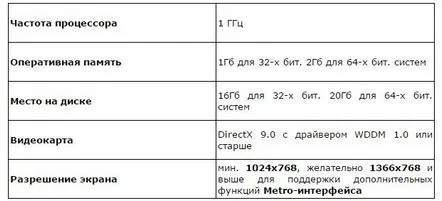
Внимание! Не можем да дадем точна гаранция, че вашият таблет с Android ще бъде съвместим с Windows 8, така че продължете на свой собствен риск.
В момента Windows 8 може да бъде точно инсталиран на таблети:
- Odeon TPC-10
- ViewSonic ViewPAD
- Iconia Tab W500
- Archos 9
- 3Q Qoo
Ако сте решили да опитате да инсталирате Windows 8 на таблета си и да се сбогувате с android, ще ви трябват: USB мишка, USB клавиатура, инсталационна флашка за Windows 8, USB хъб (ако таблетът има по-малко от 2 USB портове) и самия таблет. Преди да започнете инсталацията, препоръчително е да направите копия на всички важни файлове, съхранявани в паметта на устройството, и да направите точкавъзстановяване на системата на android Можете да го направите по следния начин:
- Отидете на връзката http://android-erthe.ucoz.com/load/0-0-0-4-20 и изтеглете архива.
- След като изтеглянето приключи, намерете архива в корена на SD картата и изключете устройството.
- Когато включите устройството, въведете един вид BIOS на мобилното устройство. За да направите това, можете да задържите клавишната комбинация (на различни устройства по различни начини) или да свържете клавиатурата и да задържите F2.
- В прозореца DOC, който се показва, използвайте клавишите за сила на звука, за да изберете реда „приложи актуализация от sdcard“
- Намираме архива, който преди това е бил изтеглен на SD картата, и го избираме.
- Ще се отвори прозорецът за възстановяване, изберете там реда „Архивиране и възстановяване“.
- В следващия прозорец натиснете BackUp и изчакайте завършването.
- След като процесът приключи, изберете реда „Рестартирайте системата сега“ и рестартирайте.
Действителният процес на инсталиране
Сега пристъпваме директно към инсталирането на Windows 8.
- В BIOS на таблета, в реда на зареждане, първо поставяме зареждане от преносим носител, поставяме стартиращо флаш устройство и рестартираме.
- След това стартира стандартното зареждане на Windows. Задаваме параметрите на инсталацията с помощта на клавиатурата и мишката.
- На етапа на форматиране на диска изтриваме съществуващия, създаваме нов и го форматираме.
- След като инсталацията приключи, извадете инсталационната флашка. Инсталацията завършена!
Ако все още имате инсталиран Windows, трябва да запомните, че таблетът не е компютър и няма да можете да стартирате сериозни програми на него.
Полученият лаптоп няма да се различава по производителност и може да се използва за леки задачи като писане на текстови файлове (въпреки че с офисвъзникнат проблеми), работещите светлинни програми изискват наличието на Adobe Flash Player и др.
